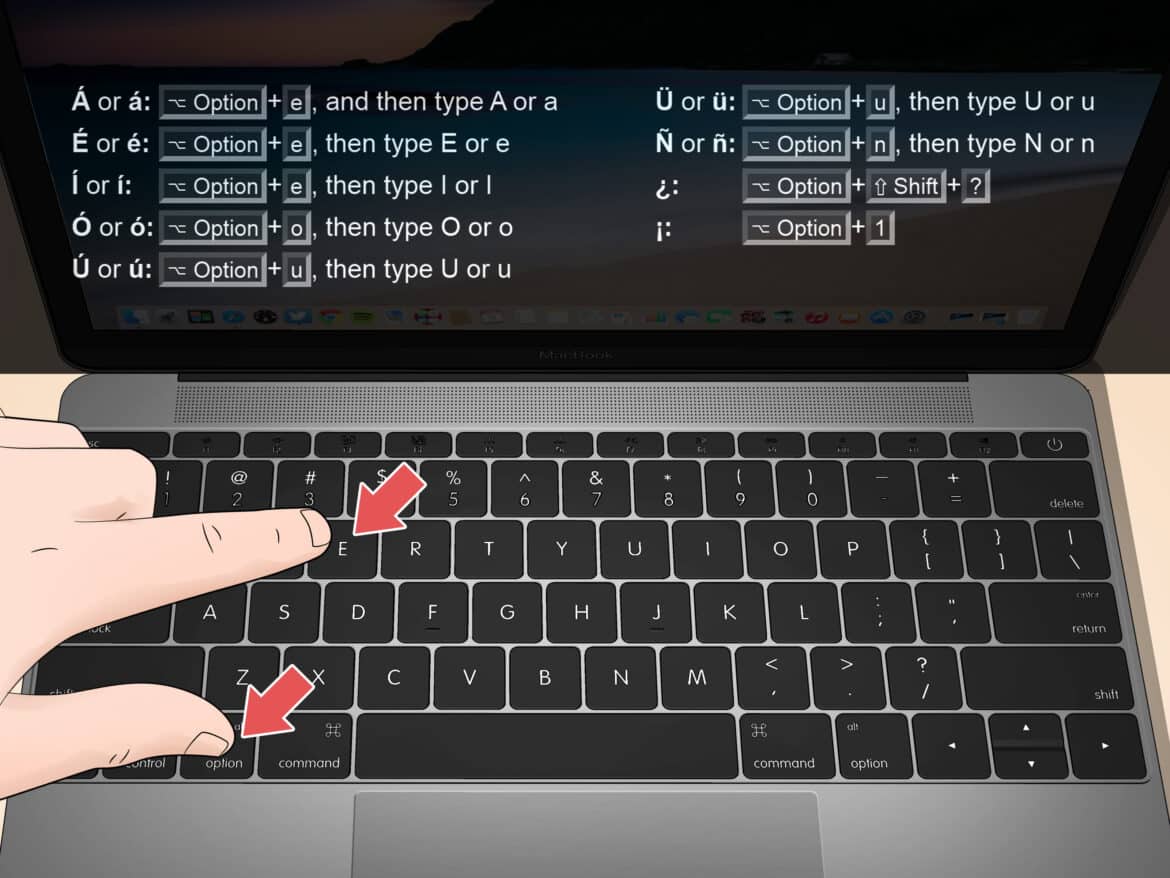¿Qué son los signos diacríticos?
Los signos diacríticos son pequeños signos que se añaden a las letras del alfabeto. Pueden ser puntos, rayas, ganchos, círculos o arcos. Estos signos indican que una letra se pronuncia de forma diferente a lo habitual.
- En la lengua escrita alemana, solo las diéresis (ä, ö y ü) se amplían con signos diacríticos.
- En otros idiomas hay muchos más signos diacríticos. Por ejemplo, en francés hay el acento agudo, el acento grave y el acento circunflejo. Los signos diacríticos también son importantes en muchos otros idiomas.
- En español, la tilde (~) se coloca sobre la n (ñ), por ejemplo, en «niño». En polaco, existe el ogonek (˛) en ą y ę. En checo, el hatchek (ˇ) se utiliza en letras como č, š o ž. En turco, el punto sobre la i distingue entre ı e i. En húngaro, el doble acento (˝) indica una pronunciación alargada, como en ő y ű.
- Por lo tanto, estos signos suelen cambiar el significado de una palabra o el sonido de una sílaba, por lo que son indispensables, especialmente en el uso de lenguas extranjeras.
Word: introducir signos diacríticos en el teclado
En Word se pueden escribir determinados signos diacríticos con combinaciones de teclas. Hemos recopilado los más importantes para usted. Solo mostramos la escritura en minúscula. Las mayúsculas se obtienen, como es habitual, pulsando la tecla Mayús.
- ä, ë, ï, ö, ü, ÿ: [Ctrl] + [Mayús] + [:], a continuación, la letra correspondiente.
- â, ê, î, ô, û: [^], seguido de la letra correspondiente.
- à, è, ì, ò, ù: [`], seguido de la letra correspondiente.
- á, é, í, ó, ú, ý: [´], seguido de la letra correspondiente.
- æ o œ: [Ctrl] + [Mayús] + [&], después a u o.
- ç: [Ctrl]+ [,], después c.
- ø: [Ctrl] + [Mayús] + [/], después o.
Combinaciones de teclas actualizadas (versión 2024, Microsoft):
Estas combinaciones siguen funcionando en las versiones actuales de Word y Outlook. Además, las mayúsculas con acentos se pueden introducir de la siguiente manera:
- É: [Ctrl] + [´], luego [Mayús] + [E]
- À: [Ctrl] + [`], luego [Mayús] + [A]
- Ü: [Ctrl] + [Mayús] + [:], luego [Mayús] + [U]
Insertar signos diacríticos en Word como símbolos
No todos los signos diacríticos se pueden insertar mediante combinaciones de teclas. En los caracteres especiales encontrará muchos otros símbolos.
- Seleccione la opción «Insertar» en el menú y, a continuación, haga clic en «Símbolos». Encontrará el icono en el extremo derecho.
- Ahora haga clic en «Más símbolos» y se abrirá una ventana con numerosos símbolos. En el área «Tipo de letra», seleccione «Texto normal» y, en el área «Subconjunto» de la derecha, seleccione «Latín extendido – A».
- Busque el carácter deseado en la selección y selecciónelo haciendo clic sobre él. Al hacer clic en «Insertar», el carácter se insertará en su texto.
- Si necesita utilizar el carácter diacrítico con frecuencia, puede asignarle una combinación de teclas. Para ello, haga clic en el botón «Combinación de teclas» antes de hacer clic en «Insertar». A continuación, puede definir y guardar una combinación de teclas para introducir el carácter en el futuro mediante el teclado.